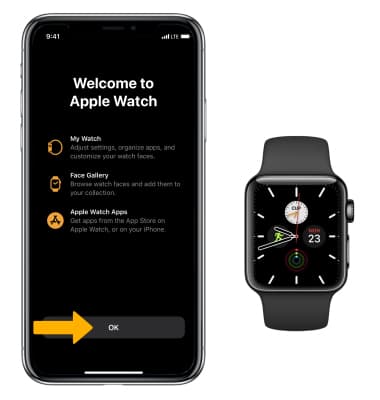1. Pon tu iPhone cerca de tu Apple Watch, luego desde el iPhone selecciona Continue.
Importante: La eSIM viene preinstalada y no se puede extraer. Antes de configurar tu dispositivo, asegúrate de haber completado el proceso de activación en línea. Consulta Activa tu teléfono, tarjeta SIM u otro dispositivo para obtener más información.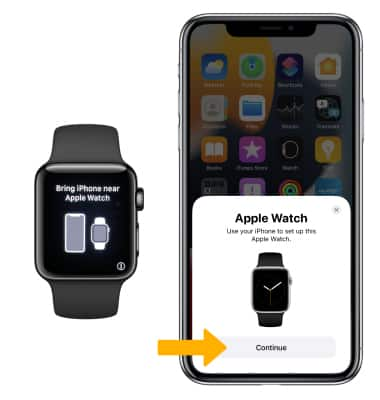
2. Selecciona Set Up for Myself para configurar el dispositivo para ti. Selecciona Set Up for a Family Member para configurar para un miembro de la familia.
Importante: Con Family Setup en watchOS 7 o posterior los miembros de la familia que no tienen un iPhone pueden disfrutar de las funcionalidades y beneficios de un Apple Watch. Visita el sitio de ayuda de Apple para obtener más información: Configura un Apple Watch para un miembro de la familia
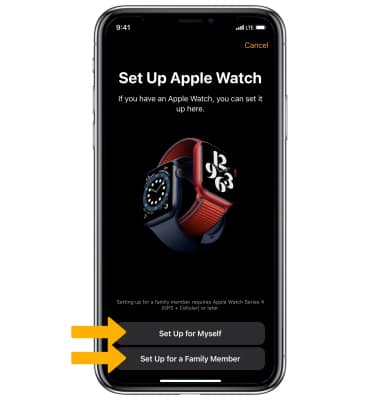
3. Para conectar el reloj, coloca el Apple Watch arriba de la cámara del iPhone y luego alinéalo con el visor. Selecciona Pair Manually para conectar el reloj manualmente.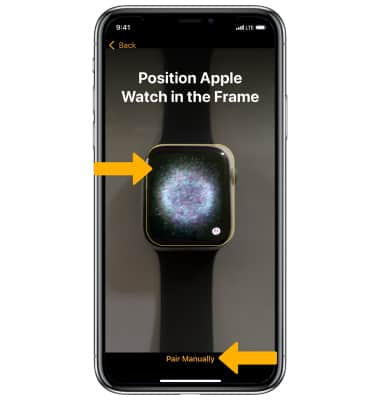
4. Selecciona Restore from Backup y sigue las indicaciones para copiar tu contenido o selecciona Set Up as New Apple Watch para continuar sin copiar de un dispositivo usado.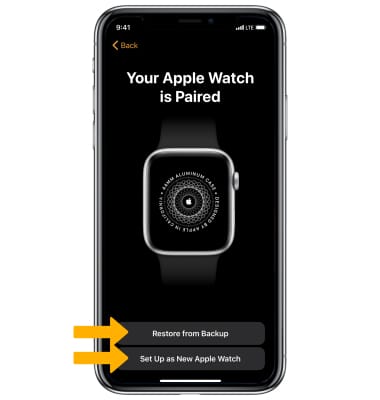
5. Selecciona la preferencia de muñeca que desees (izquierda o derecha).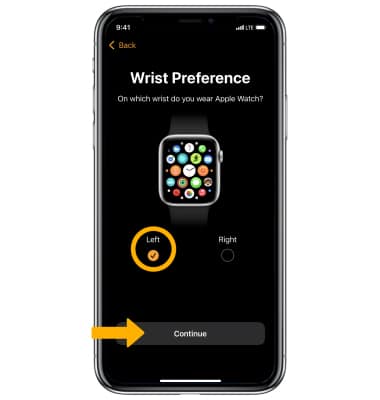
6. Revisa los términos y condiciones y luego selecciona Agree.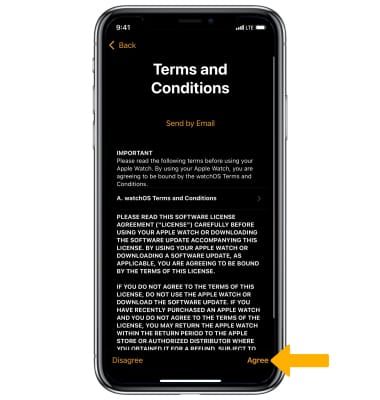
7. Revisa la indicación del ID de Apple. Selecciona '" tooltip-placement="bottom-right">Enter Password to '" tooltip-placement="bottom-right">ingresa tu contraseña, luego selecciona Sign In. Si olvidaste la contraseña, selecciona Forgot your password? Para continuar sin conectar tu ID de Apple, selecciona Skip This Step.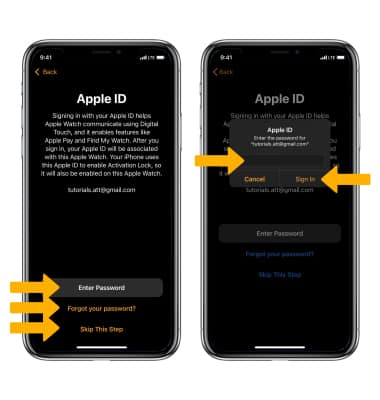
8. Revisa la notificación de Messages. Selecciona Enter Password para ingresar la contraseña y luego selecciona Sign In. Si olvidaste la contraseña, selecciona Forgot your password?
9. Revisa la indicación de Workout Route Tracking y luego selecciona la opción que desees.
10. Revisa la indicación de Siri y luego selecciona la opción que desees.
11. Revisa las configuraciones compartidas y luego selecciona OK.
12. Revisa la indicación Bold Text & Size. Ajusta la configuración del texto, luego selecciona la opción que deseas.
13. Para crear una contraseña de Apple Watch, selecciona Create a Passcode y sigue las indicaciones. Para crear una contraseña con más de 4 dígitos, selecciona Add a Long Passcode y sigue las indicaciones. Selecciona Don't Add Passcode para configurar sin un código personal.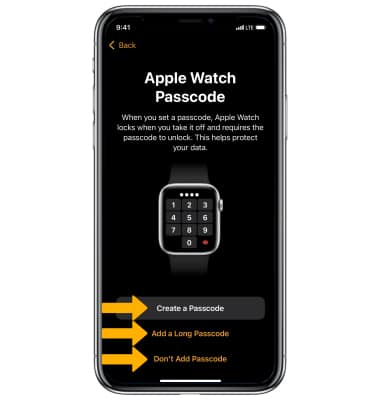
14. Revisa la indicación de Keep Your Apple Watch Up to Date y luego selecciona la opción que desees.
15. Lee la indicación de Emergency SOS, luego selecciona Continue.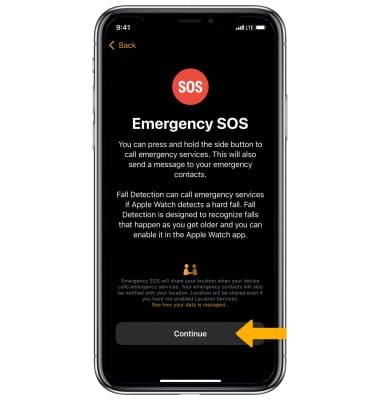
16. Si quieres configurar un servicio móvil, selecciona Set Up Cellular. Para continuar sin configurar un servicio móvil, selecciona Not Now. Para instalar aplicaciones disponibles, selecciona Install All. Selecciona Choose Later para instalar las aplicaciones en otro momento.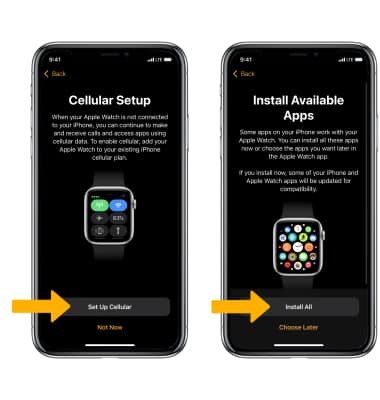
17. Revisa la notificación de App View y luego selecciona la vista de aplicaciones que desees.
18. El Apple Watch y iPhone ahora se sincronizarán.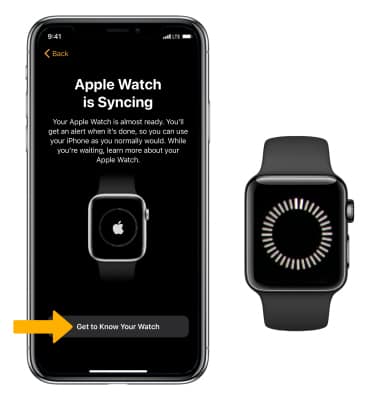
19. Selecciona OK cuando termines. Tu Apple Watch ahora está listo para usar.